
Uanset om du er slippe en computer eller bortskaffelse af et USB-drev , er det en god ide at slette det drev, hvis der nogensinde var følsomme, ukrypterede data på det. Dette forhindrer nogen i at ved hjælp af værktøjer til gendannelse af slettet fil for at gendanne følsomme data fra det drev.
Du burde sandsynligvis brug fuld-disk-kryptering i stedet for at tørre diske bagefter sådan. Dette beskytter dine filer, uanset om du har slettet dem eller ej. Standarddrev-sletningsværktøjer fungerer heller ikke korrekt med SSD'er og kan reducere deres ydeevne, mens kryptering garanteret fungerer.
Windows 10 (og Windows 8)
RELATEREDE: Sådan klargør du en computer, tablet eller telefon, inden du sælger den
Windows 10 tilbyder en indbygget måde at slette dit systemdrev, hvis du sender din computer til en anden. Åbn appen Indstillinger, naviger til Opdatering og sikkerhed> Gendannelse, klik eller tryk på knappen "Kom i gang" under Nulstil denne pc , vælg "Fjern alt", og vælg derefter "Fjern filer og rens drevet".
Denne funktion blev tilføjet i Windows 8, så du får vist den samme mulighed, når du nulstiller din Windows 8 eller 8.1-pc til fabriksindstillingerne.
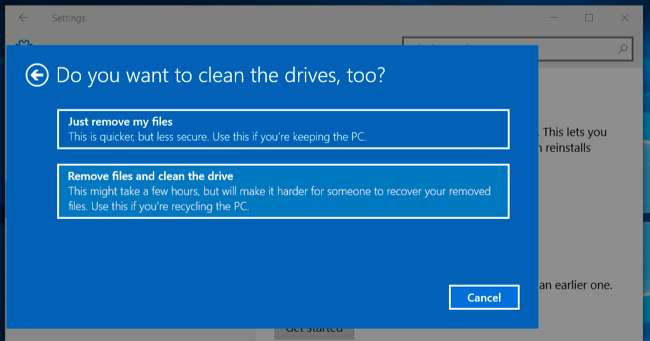
Windows 10 inkluderer også en indbygget måde til sikkert at tørre et USB-drev, SD-kort eller ethvert andet drev fra operativsystemet. Denne mulighed blev føjet til formatkommandoen i Windows 8, så den fungerer også på Windows 8 og 8.1.
For at gøre dette skal du starte et kommandopromptvindue som administrator ved at højreklikke på Start-knappen og vælge "Kommandoprompt (administrator)." Skriv følgende kommando i vinduet:
format x: / p: 1
Udskift “x:” med drevbogstavet for det drev, du vil formatere, og vær meget forsigtig med at vælge det rigtige drev, ellers sletter du et andet drev. “/ P” -kontakten fortæller Windows, hvor mange pas der skal bruges. For eksempel udfører “/ p: 1” et enkelt pass på drevet og overskriver hver sektor en gang. Du kan indtaste “/ p: 3” for at udføre tre passeringer og så videre. At gøre dette til solid state-lagring kan reducere dit drevs levetid, så prøv ikke at bruge flere pas, end du virkelig har brug for. I teorien skal du kun have brug for et enkelt pas, men du vil muligvis udføre et par ekstra for at være sikker.
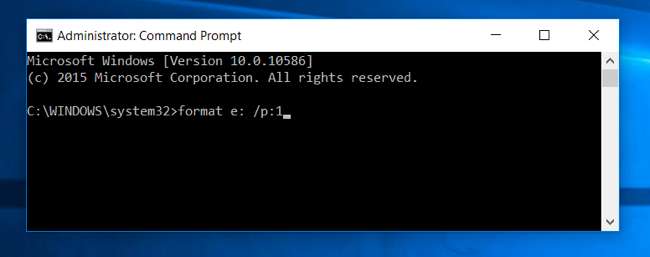
Windows 7 (og computere uden operativsystemer)
Windows 7 indeholder ingen integrerede disk-sletningsfunktioner. Hvis du stadig bruger Windows 7, kan du starte din computer op ved hjælp af DBAN (også kendt som Dariks Boot og Nuke) og brug den til at tørre et internt drev. Du kan derefter geninstallere Windows på dette drev og vende tilbage til fabriksindstillingerne med et slettet drev eller bare bortskaffe drevet efter at have overskrevet det med uønskede data - hvad du end vil gøre.
DBAN er et startbart miljø, så du kan kaste det på et USB-drev eller brænde det til en disk og starte det op på en pc, der ikke engang har et operativsystem for at sikre, at pc'ens drev tørres.
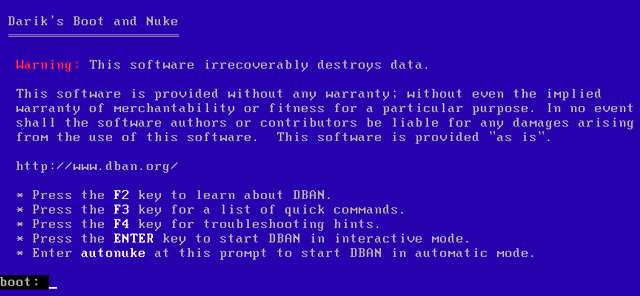
For at slette et USB-drev, SD-kort eller et andet drev kan du bruge et program som Viskelæder . Du kan også bruge dette på Windows 10, 8.1 eller 8, hvis du hellere ikke vil bruge formatkommandoen i en terminal. Når Eraser er installeret, kan du højreklikke på et drev i Windows Stifinder, pege på "Eraser" og vælge "Slet" for at slette det.
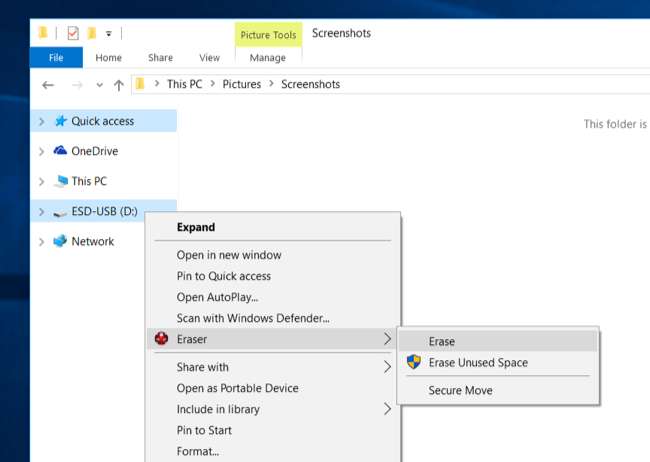
Mac OS X
Diskværktøjsværktøjet, der følger med Mac OS X, kan tørre drev sikkert. Det fungerer til interne systemdrev, eksterne USB-harddiske, flashdrev, SD-kort og alt det, du måske vil tørre sikkert.
Hvis du vil bruge dette værktøj fra Mac OS X til at slette et eksternt drev, skal du trykke på Kommando + Mellemrum for at åbne Spotlight-søgning, skrive "Diskværktøj" og trykke på Enter. Vælg det eksterne drev, klik på knappen "Slet", klik på "Sikkerhedsindstillinger", og du kan vælge et antal gange, du vil overskrive det med uønskede data. Klik på knappen "Slet" bagefter, og Diskværktøj sletter drevet.
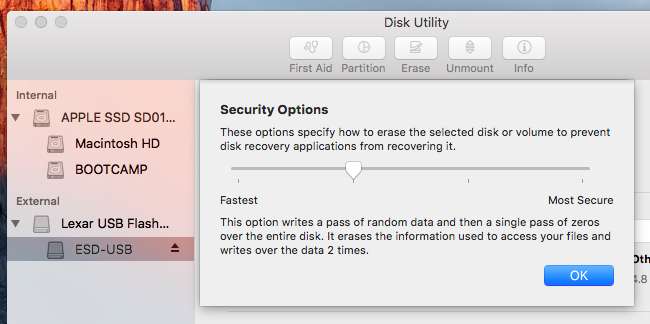
RELATEREDE: 8 Mac-systemfunktioner, du kan få adgang til i gendannelsestilstand
For at slette dit systemdrev skal du start din Mac i gendannelsestilstand ved at genstarte det og holde Command + R, når det starter.
Start Diskværktøjet fra gendannelsestilstand, vælg dit systemdrev, og slet det med de samme muligheder, som du vil bruge ovenfor. Du kan så geninstaller Mac OS X fra gendannelsestilstand .
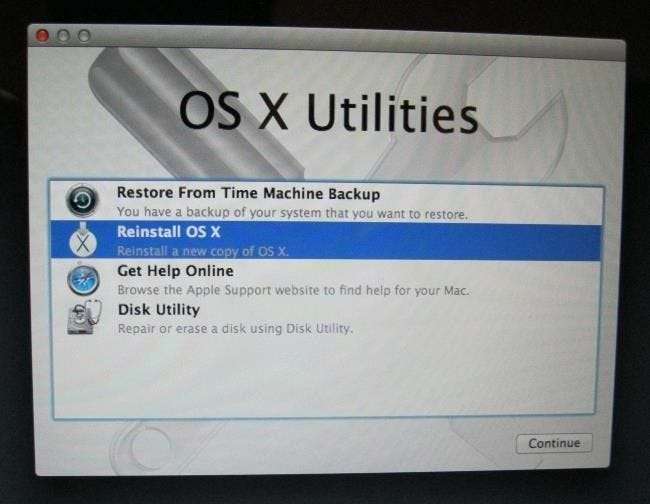
Dette er også muligt på Linux. Hvis du har en desktop Linux-pc og vil tørre det hele, kan du altid bare starte DBAN op og tørre det. Men du kan gøre det samme med forskellige kommandoer, herunder kommandoer for dd, makulering og sletning .
Hvis du virkelig er bekymret for, at dine data gendannes, kan du inspicere drevet med et slettet filgendannelsesværktøj bagefter og bekræfte, at det ikke kan finde nogen data. Selvfølgelig vil dette ikke være så effektivt som dedikerede retsmedicinske værktøjer. Men hvis du er så paranoid, skal du sandsynligvis bare ødelægge drevet, så ingen kan bruge det i fremtiden. Sådan råder militæret f.eks. Over harddiske, der indeholder meget følsomme data.







